خوش آموز درخت تو گر بار دانش بگیرد، به زیر آوری چرخ نیلوفری را
نحوه فعال یا غیرفعال کردن Audio Input در Sandbox
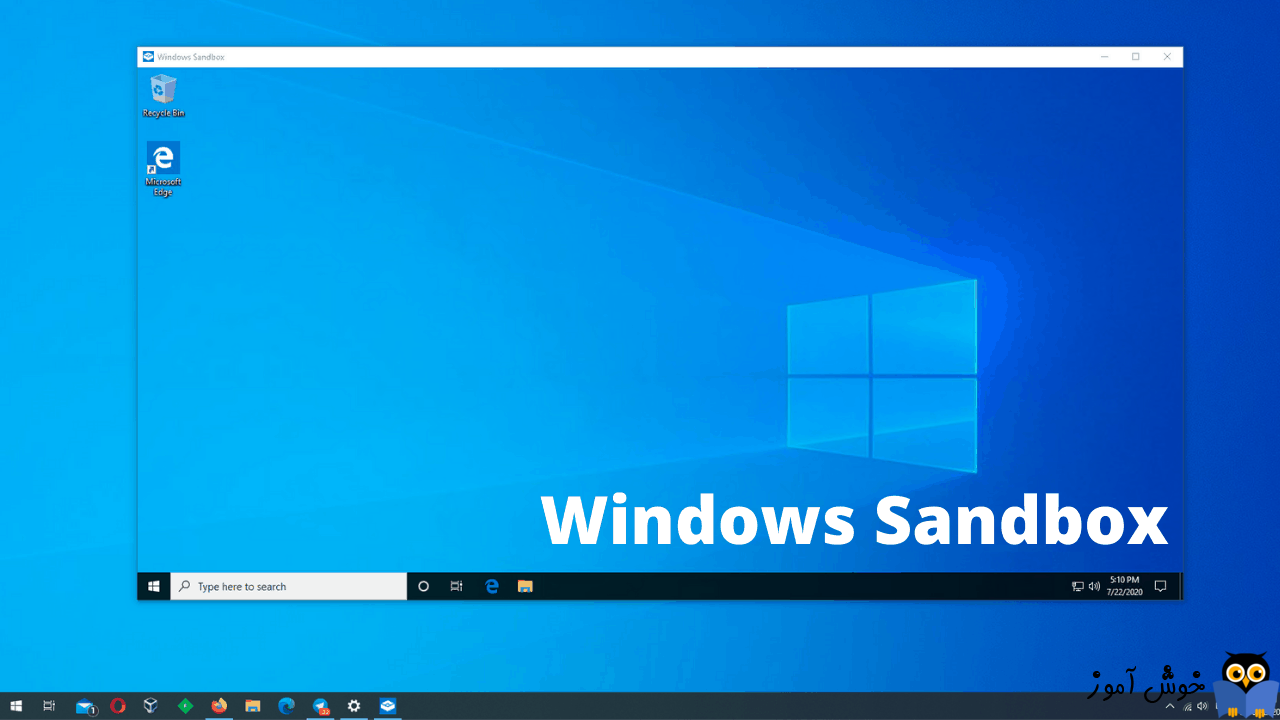
در Sandbox شما می توانید هر نرم افزاری را بدون اینکه تاثیرات آن نرم افزار متوجه ویندوز اصلی سیستم تان باشد، تست و بررسی کنید. در مقالات پیشین به برخی نکات در خصوص Sandbox پرداخته شد و حالا هم قصد داریم که در خصوص فعال یا غیرفعال کردن Audio یا صدا در sandbox صحبت کنیم. شاید قصد تست برنامه ای را در Sandbox دارید که نیاز است برای تست آن از میکروفون استفاده کنید. شما هم از طریق رجیستری و هم طریق گروپ پالیسی می توانید این تنظیم را که فعال یا غیرفعال کردن صدای ورودی در Sandbox است را انجام دهید. دقت داشته باشید که در Sandbox همه چیز موقتی است و به محض بستن Sandbox، برنامه های شما در آن از بین می روند(البته تنظیماتی که در سیستم خودتان برای Sandbox انجام می دهید، همگی Save خواهند ماند و فقط برنامه ایی که در Sandbox نصب کرده اید، همگی حذف خواهند شد).

پس اگر به دنبال این مهم هستید، با ما تا آخر پست کوتاه همراه باشید.
همانطور که پیشتر گفته شد، برای فعال یا غیرفعال کردن صدای ورودی در Sandbox شما هم از طریق رجیستری و هم از طریق لوکال گروپ پالیسی می توانید اقدام کنید.
پس در گام نخست از رجیستری ویندوز بهره خواهیم برد. قبل از هر کاری، باید بدانید که رجیستری مکان مهم و حساس در رجیستری است و قبل از اعمال هر تغییری در آن، از رجیستری Export یا بک آپ بگیرید.
سپس مسیر زیر را در رجیستری دنبال کنید:
در این مسیر باید مقداری با عنوان AllowAudioInput را بیابید.
روی AllowAudioInput دابل کلیک کنید تا فرم تظنیمات آن باز شود.
برای غیرفعال کردن Audio input یا صدای ورودی به Sandbox، در قسمت Value data، عدد 0 را وارد و OK کنید.
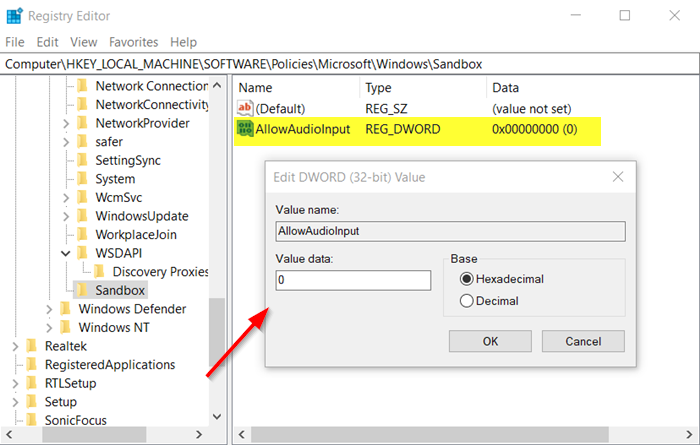
برای فعال کردن صدا هم کافیست که AllowAudioInput را از مسیر مذکور در رجیستری حذف کنید.
در هر دو صورت سیستم را ریستارت کرده و بدین ترتیب تغییر مورد نظر شما، در سیستم اعمال می شود.
در روش دوم، از لوکال گروپ پالیسی ویندوز کمک خواهیم گرفت. در گروپ پالیسی ویندوز، پالیسی برای این مهم وجود دارد. پس به گروپ پالیسی در ویندوزتان وارد شوید.
سپس مسیر زیر را در گروپ پالیسی دنبال کنید:
در این مسیر، پالیسی Allow audio input in Windows Sandbox را با دابل کلیک باز کنید. فرم تغییر تنظیمات آن باز می شود.
اگر قصد فعال کردن صدا در سیستم را دارید، گزینه Enabled و در غیر اینصورت، گزینه Disabled را فعال و OK کنید.
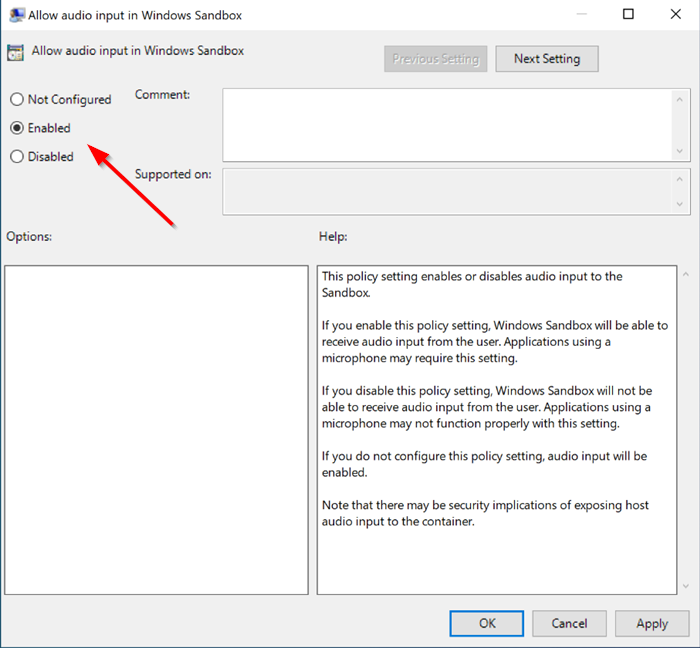

پس اگر به دنبال این مهم هستید، با ما تا آخر پست کوتاه همراه باشید.
همانطور که پیشتر گفته شد، برای فعال یا غیرفعال کردن صدای ورودی در Sandbox شما هم از طریق رجیستری و هم از طریق لوکال گروپ پالیسی می توانید اقدام کنید.
پس در گام نخست از رجیستری ویندوز بهره خواهیم برد. قبل از هر کاری، باید بدانید که رجیستری مکان مهم و حساس در رجیستری است و قبل از اعمال هر تغییری در آن، از رجیستری Export یا بک آپ بگیرید.
براي وارد شدن به رجيستري ويندوز مي توانيد به لينک زير وارد شويد:
وارد شدن به رجيستري ويندوز
وارد شدن به رجيستري ويندوز
پيشنهاد مي کنم قبل از هر گونه تغيير در رجيستري ويندوز، حتما از آن بک آپ بگيريد:
تهيه Backup از Windows Registry
تهيه Backup از Windows Registry
سپس مسیر زیر را در رجیستری دنبال کنید:
HKEY_LOCAL_MACHINE\SOFTWARE\Policies\Microsoft\Windows\Sandbox
در این مسیر باید مقداری با عنوان AllowAudioInput را بیابید.
روی AllowAudioInput دابل کلیک کنید تا فرم تظنیمات آن باز شود.
برای غیرفعال کردن Audio input یا صدای ورودی به Sandbox، در قسمت Value data، عدد 0 را وارد و OK کنید.
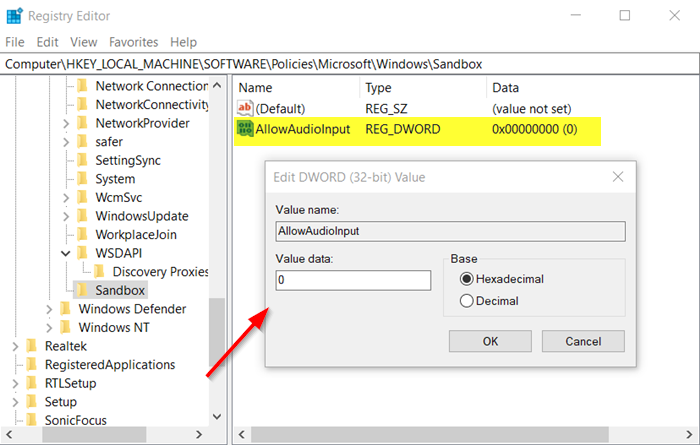
برای فعال کردن صدا هم کافیست که AllowAudioInput را از مسیر مذکور در رجیستری حذف کنید.
در هر دو صورت سیستم را ریستارت کرده و بدین ترتیب تغییر مورد نظر شما، در سیستم اعمال می شود.
در روش دوم، از لوکال گروپ پالیسی ویندوز کمک خواهیم گرفت. در گروپ پالیسی ویندوز، پالیسی برای این مهم وجود دارد. پس به گروپ پالیسی در ویندوزتان وارد شوید.
سپس مسیر زیر را در گروپ پالیسی دنبال کنید:
Computer Configuration\Administrative Templates\Windows Components\Windows Sandbox
در این مسیر، پالیسی Allow audio input in Windows Sandbox را با دابل کلیک باز کنید. فرم تغییر تنظیمات آن باز می شود.
اگر قصد فعال کردن صدا در سیستم را دارید، گزینه Enabled و در غیر اینصورت، گزینه Disabled را فعال و OK کنید.
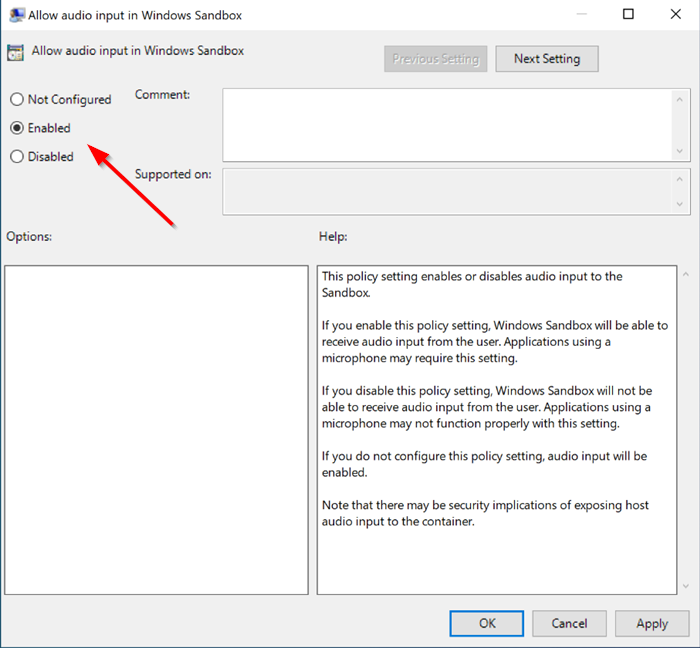





نمایش دیدگاه ها (0 دیدگاه)
دیدگاه خود را ثبت کنید: